- ผู้เขียน Abigail Brown [email protected].
- Public 2023-12-17 07:03.
- แก้ไขล่าสุด 2025-01-24 12:26.
GIMP มีแป้นพิมพ์ลัดเริ่มต้นที่มีประโยชน์จำนวนมากซึ่งจะช่วยเร่งเวิร์กโฟลว์ของคุณเมื่อคุณทำให้สำเร็จ
คุณยังสามารถตั้งค่าแป้นพิมพ์ลัดของคุณเองได้โดยใช้ตัวแก้ไขทางลัดของ GIMP หรือโดยการใช้แป้นพิมพ์ลัดแบบไดนามิกของ GIMP
ยกเลิกการเลือก
GIMP มีเครื่องมือการเลือกมากมาย แต่คุณต้องยกเลิกการเลือกหลังจากใช้งานเสร็จแล้ว แทนที่จะใช้ Select > None ของเมนูเพื่อลบโครงร่างการเลือกมดเดินขบวน คุณสามารถกดแป้นพิมพ์ลัด Shift+ Ctrl+A
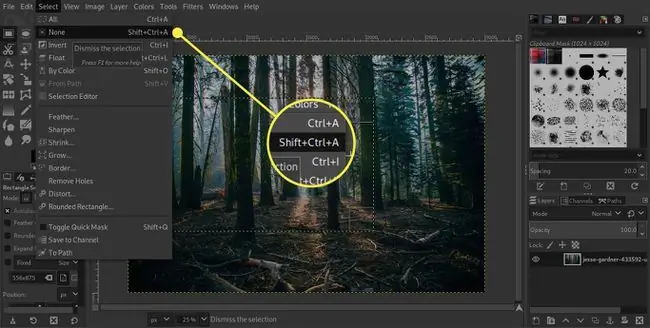
แป้นพิมพ์ลัดนี้ไม่มีผลกับการเลือกแบบลอย คุณสามารถเพิ่มเลเยอร์ใหม่เพื่อยึดส่วนที่เลือกหรือไป Layer > Anchor Layer หรือ Ctrl+Hเพื่อผสานกับชั้นถัดไปลง
ใช้ Space Bar สำหรับการแพนเอกสาร
การใช้แถบเลื่อนทางด้านขวาและด้านล่างของหน้าต่างเพื่อเลื่อนไปรอบๆ รูปภาพเมื่อคุณซูมเข้า อาจทำได้ช้า แต่ก็มีวิธีที่เร็วกว่า กด Space Bar ค้างไว้ แล้วเคอร์เซอร์จะเปลี่ยนเป็นย้ายเคอร์เซอร์ คุณสามารถคลิกปุ่มเมาส์แล้วลากรูปภาพในหน้าต่างเพื่อเลื่อนไปยังส่วนอื่นของรูปภาพ
อย่าลืม การนำทางดิสเพลย์ หากคุณต้องการเข้าใจบริบทโดยรวมของส่วนของภาพที่คุณกำลังดำเนินการอยู่ได้ดีขึ้น ตัวเลือกนี้สามารถปิดหรือตั้งค่าเป็น สลับไปที่เครื่องมือย้าย ในส่วน รูปภาพ Windows ของการตั้งค่า GIMP
ซูมเข้าออก
ผู้ใช้ GIMP ทุกคนควรใช้แป้นพิมพ์ลัดซูมจนเป็นนิสัย เพื่อเพิ่มความเร็วในการทำงานกับรูปภาพของคุณ ปุ่มลัดการซูมช่วยให้ซูมและไปยังส่วนต่างๆ ของภาพได้อย่างรวดเร็วโดยไม่ต้องไปที่เมนูมุมมองหรือเปลี่ยนไปใช้เครื่องมือซูมหากคุณเปิดแผงการนำทางสำหรับการแสดงผลไว้
- กดปุ่ม + (บวก) เพื่อซูมเข้าทีละส่วน
- กดปุ่ม - (ยัติภังค์) เพื่อซูมออกทีละส่วน
- กดปุ่ม 1 เพื่อซูมถึง 100 เปอร์เซ็นต์ โดยที่หนึ่งพิกเซลในภาพของคุณตรงกับหนึ่งพิกเซลบนจอภาพของคุณ
- กด Shift+Ctrl+E เพื่อให้ภาพพอดีกับหน้าต่าง
กรอกทางลัด
หากคุณพบว่าคุณต้องการเติมสีแบบทึบให้กับเลเยอร์หรือส่วนที่เลือก คุณสามารถทำได้อย่างรวดเร็วจากแป้นพิมพ์แทนที่จะไปที่เมนูแก้ไข
- กด Ctrl+ (จุลภาค) เพื่อเติมสีพื้นหน้า
- กด Ctrl+. (จุด) เพื่อเติมสีพื้นหลัง
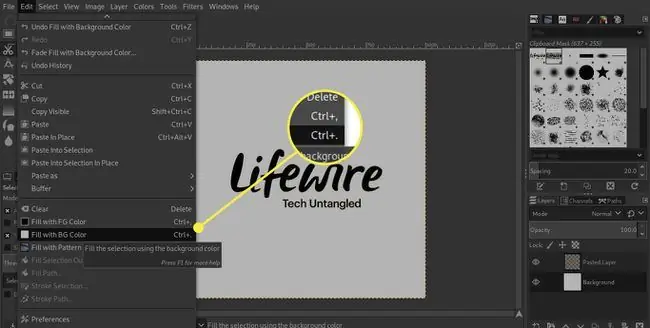
สีเริ่มต้น
GIMP ตั้งค่าสีพื้นหน้าเป็นสีดำและสีพื้นหลังเป็นสีขาวตามค่าเริ่มต้น แม้ว่าสีเหล่านี้มักจะเป็นสองสีที่คุณต้องการใช้ แต่คุณสามารถกดปุ่ม D เพื่อรีเซ็ตสีเหล่านี้ได้ คุณยังสามารถสลับสีพื้นหน้าและพื้นหลังได้โดยกดปุ่ม X






